Hostwinds Tutorials
Suchergebnisse für:
Inhaltsverzeichnis
So verwenden Sie die Mitgliedereinstellungen in Weebly
Stichworte: Weebly Website Builder
Mit Hostwinds. Geteilt oder Business Hosting Dienstleistungen, wir bieten viele Möglichkeiten, unseren Kunden dabei zu helfen, ihre Websites leicht zu erstellen.Zusätzlich zu unserem Softaculous Apps Installer (die Dienste wie installieren können WordPress, Drupal, JoomlaUnd andere), wir bieten auch Weebly an.Weebly ist ein Drag-and-Drop-Website-Bauwerkzeug, mit dem Sie ein Startthema auswählen können, und ändern Sie es jedoch, dass Sie mit wenig oder kein Kodiererlebnis wünschen, das erforderlich ist.
Es ist wichtig zu beachten, dass die in diesem Handbuch bereitgestellten Informationen nur Informationszwecke dienen. Die Premium-Funktionen und Änderungen, die nach dem Zeitpunkt der Erstellung dieses Anleitung vorgenommen werden, sind möglicherweise unterschiedlich und werden Ihnen in Ihrem Weebly-Konto angezeigt, wenn Sie Ihre Site durch Weebly bearbeiten. Bitte eröffnen Sie ein Ticket mit unserem Support-Team, wenn Sie Fragen haben, um zu helfen.
Weebly's Einstellungen sind auch sehr flexibel und können so eingerichtet werden, wie Sie möchten.In diesem Artikel gehen wir in Ihren Weebly-Einstellungen über die Registerkarte Mitglieder und diskutieren, wodurch jede Option ist und wie sie Ihre Site betrifft.
Die Registrierungs- und Verwaltungsdienste für die Mitgliedschaft von Weebly erfordern a Pro oder Business Weebly Konto. Hostwinds stellt das Connect Weebly-Konto als Teil unserer Hosting-Pakete kostenlos zur Verfügung, kann jedoch behilflich sein Aktualisieren Sie Ihre Dienste. Wenn Sie Fragen oder Bedenken haben, wenden Sie sich bitte an uns per E-Mail an den Vertrieb [AT] Hostwinds.com, über ein Ticket zum Verkauf oder direkt mit einem unserer 24/7-Livechat-Agenten, und wir sind immer mehr als glücklich, Ihnen zu helfen .
Zugriff auf Mitgliedereinstellungen
Gehen Sie folgendermaßen vor, um auf Ihre Mitgliedereinstellungen zuzugreifen, folgende Schritte:
Schritt 1: Wählen Sie in Ihrem cPanel Weebly aus.

Schritt 2: Klicken Sie auf die Schaltfläche Bearbeiten, um die Site auszuwählen, die Sie bearbeiten möchten.

Schritt 3: Klicken Sie in Weebly auf die Schaltfläche Site bearbeiten, um die betreffende Site zu bearbeiten.

Schritt 4: Wählen Sie oben in Ihrem Weebly-Bedienfeld die Option Einstellungen.

Schritt 5: Wählen Sie auf der linken Seite Ihres Weebly-Bedienfelds die Registerkarte Mitglieder.
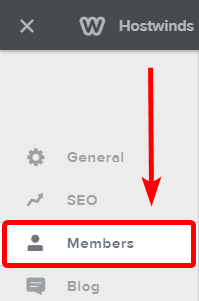
Mitgliedereinstellungen
Login | Registrieren
In diesem Abschnitt können Sie feststellen, ob auf Ihrer Website ein sichtbarer Link vorhanden ist, über den sich Benutzer bei ihren Konten anmelden können, wenn sie Mitglieder sind. Sie können auch separat auswählen, ob Benutzer sich für Ihre Website anmelden und registrieren sollen.
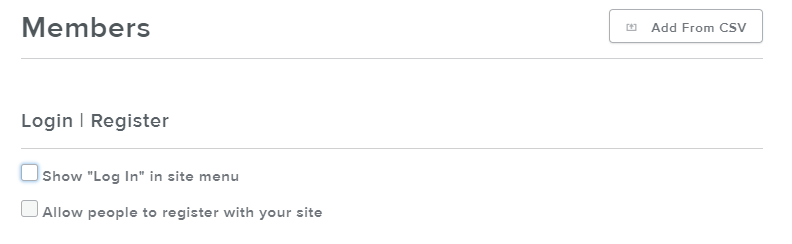
Mitglieder
Mit dem Abschnitt Mitglieder können Sie Ihrer Website neue Benutzer hinzufügen, die dann alle eingeschränkten oder privaten Seiten anzeigen können, für die sie Berechtigungen haben.

Gruppen
Hier können Sie Gruppen erstellen und verwalten, die Mitglieder haben können, um die gleichen Berechtigungen und den gleichen Zugriffsniveau zu teilen.Auf diese Weise müssen Sie nicht alle Benutzer manuell manuell verwalten, und erhalten sie stattdessen die Berechtigungen, die der Gruppe als Ganzes zur Verfügung gestellt werden.

Geschrieben von Hostwinds Team / Juli 28, 2018
